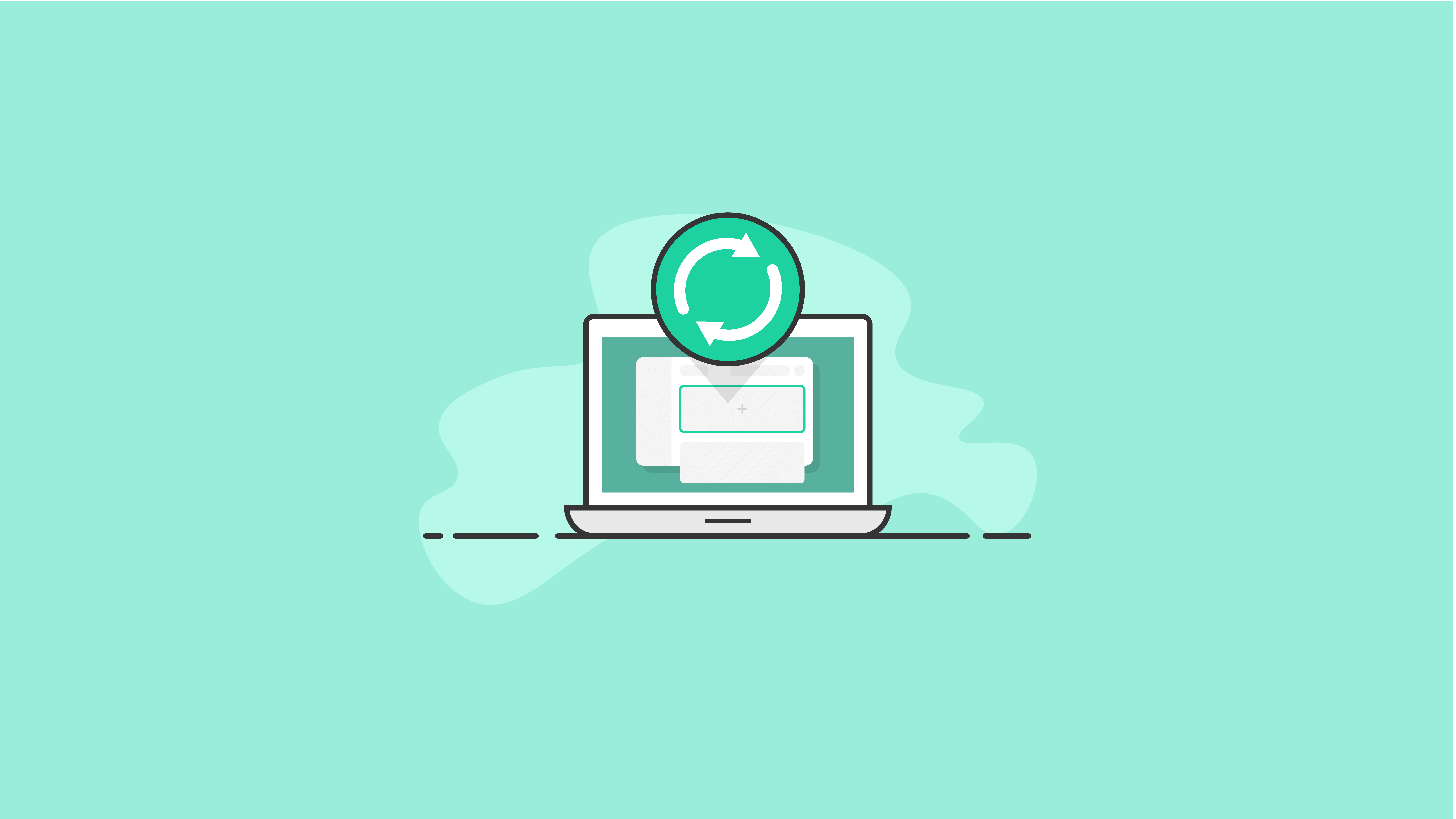WordPress 可重用块:终极指南
已发表: 2020-10-08WordPress 可重用块是新的 WordPress 块编辑器中的一项强大功能。 可重复使用的块允许您快速保存您经常使用的任何 WordPress 块。 然后,您可以立即在整个 WordPress 网站的其他页面和帖子中重复使用保存的块。
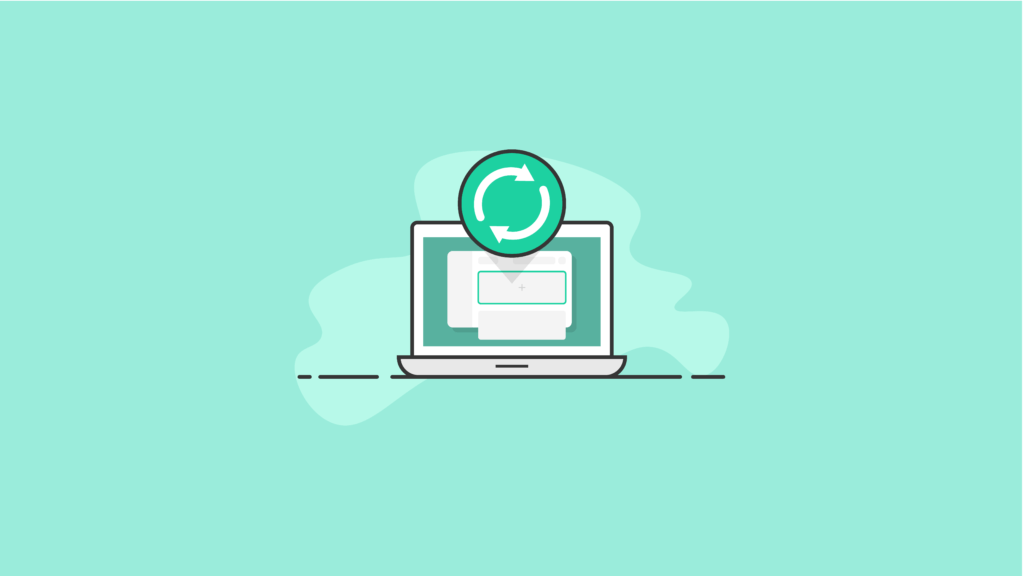
在这篇文章中,我们将看看在 WordPress 块编辑器中创建 WordPress 可重用块是多么容易。 我们还将教您如何导出它们并在您管理的任何其他 WordPress 站点上使用它们。 让我们潜入。
什么是 WordPress 可重用块?
在 WordPress 块编辑器中,可重用块是 WordPress 块,可以保存以在帖子或页面中重复使用。
可重用块可以在您编写内容的方式上为您节省大量时间,因为您最常用的块及其块设置可以保存在可重用块的特殊“库”中。
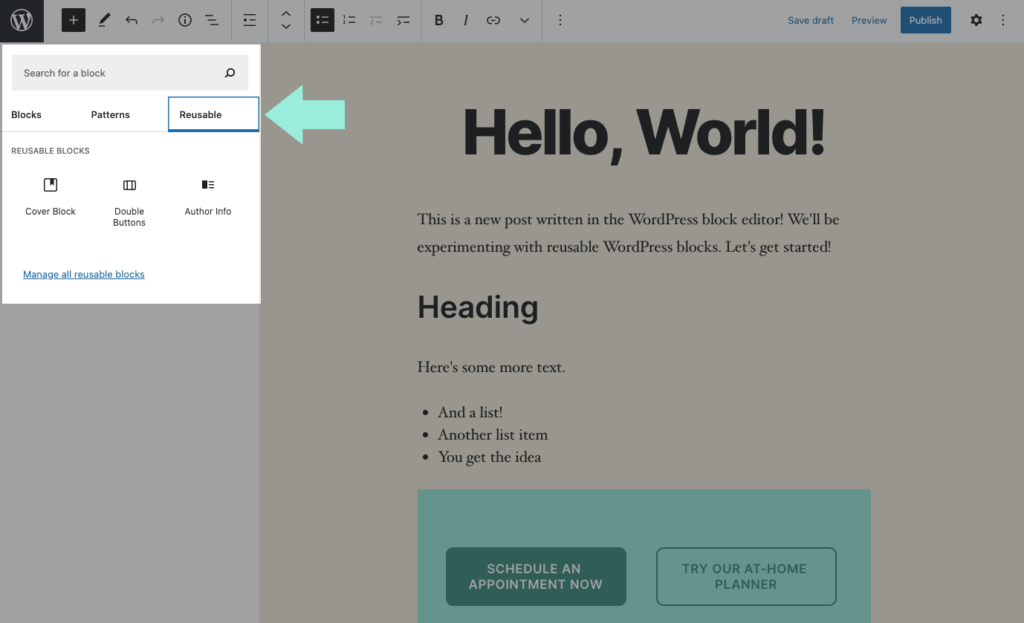
如果您是那种经常在 WordPress 帖子和页面中使用相同内容片段的 WordPress 用户,那么 WordPress 可重用块将成为您最好的朋友之一。
此外,如果您是在多个 WordPress 站点上工作的开发人员,则可以从一个站点导出可重用块并在其他站点上使用。
WordPress 中的可重用块解释
问问自己:在您的设计中不断“再造轮子”浪费了您多少设计时间? WordPress 可重用块功能可以让您回馈所有这些宝贵的时间,同时还可以让您的网站和您设计的网站保持一致。
WordPress 设计师和博主通常会在不同的文章或页面帖子中添加相同的内容片段。 一个很好的例子是一个特定的号召性用语块设计,你想在你写的每篇文章的结尾使用它。 此号召性用语可能是加入您的电子邮件列表的邀请、产品或服务页面的链接或在社交媒体页面上关注您的链接。
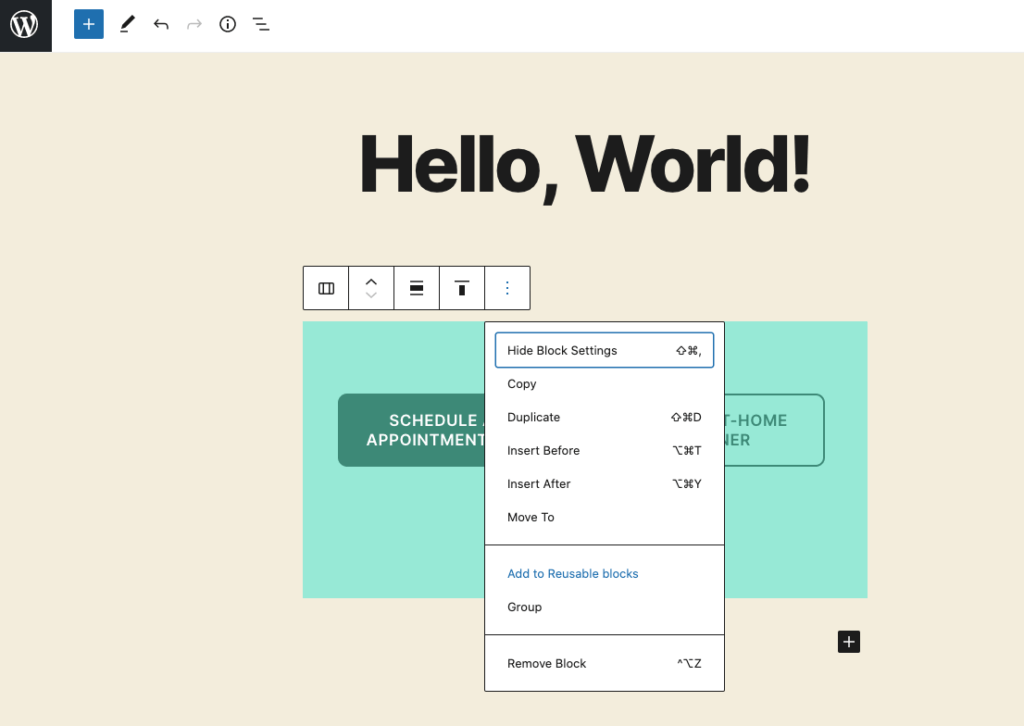
过去,您可能已将这些单独的内容片段保存为计算机上某处的文本文件,然后在您想再次使用它们时复制并粘贴它们。 但是,有了古腾堡 WordPress 编辑器中的可重用块,您将永远不需要再次参与这个古老的过程。 现在,您需要做的就是在编辑器中保存您的代码片段,您可以立即在其他地方使用它们。
在我们生活的忙碌、有时间限制的世界中,尽可能高效地工作比以往任何时候都更加重要。
可重用块的示例
以下是几个不同的场景,说明了使用 WordPress 可重用块如何提高效率:
- 在选定的帖子和页面上自动添加您的内联联属网络营销横幅
- 保存并快速重用相同的表格
- 只需单击即可将反馈表单添加到多个页面
- 在所有相关页面和帖子上添加强大的号召性用语按钮
- 要求您的读者在每篇博文结束时发表评论
- 每篇文章底部的“关于作者”部分。
而这只是冰山一角。 一旦您开始使用 WordPress 可重用块,您就会看到它们的使用是多么的无限制。
WordPress 可重用块的好处
到目前为止,毫无疑问,您已经看到了几种可以使用 WordPress 可重用块来让您的生活更轻松并保持网站品牌一致的方法。
以下是可重用块功能的一些最大好处,以及为什么您应该在下次登录 WordPress 管理区域时开始使用它。
- 可重复使用的块允许您保存表单、测验、调查等事物的设计元素,然后根据需要针对每个场合更新它们。
- 复杂的表不容易创建。 您可以通过将它们转换为可重复使用的块来将它们复制到您想要的任何位置。
- 您再也不需要将内容复制到文本编辑器中并将其粘贴到新页面或帖子中。 这通常会导致格式问题,并且是一个笨拙、低效的过程。
- 可重用块允许您设计一个完整的网页并在当前站点或您管理的任何其他 WordPress 站点上复制该页面。
- 块是在文章的结尾(或开头)添加相关内容的最快方法。 您可以将它们用于诸如电子邮件注册、作者简介、社交媒体按钮或其他任何对您的网站有意义的事情。
- 有影响力的网页具有直接的号召性用语按钮和文本。 可重用块允许您轻松地包含这些。 拥有大量登陆页面的网站可以大量使用此功能。
- 如果您的大部分帖子和页面上都有联属网络营销横幅或广告,那么通过添加可重复使用的块,您将节省大量时间。
- 可重复使用的块可以从一个站点导出和导入到另一个站点。 稍后再谈。
这绝不是 WordPress 可重用块的好处的完整列表。 实际上,用途几乎是无限的。 但归根结底,任何使用可重用块的 WordPress 开发人员都知道它可以节省时间并摆脱重复性工作。
如何在 WordPress 中添加可重用块?
在块编辑器中创建可重用块也很容易。 让我们来看看它是如何完成的。
首先,重要的是要了解每个 WordPress 块都是 WordPress 编辑器中的一个单独的内容元素。 每个都可以单独保存为一个块,您可以在以后重复使用。
首先创建一个全新的帖子或找到一个您可以编辑的当前帖子。
在查看帖子编辑屏幕时,您首先要单击“添加新块”按钮。 在此之后,只需选择适合您要保存的内容类型的块类型。
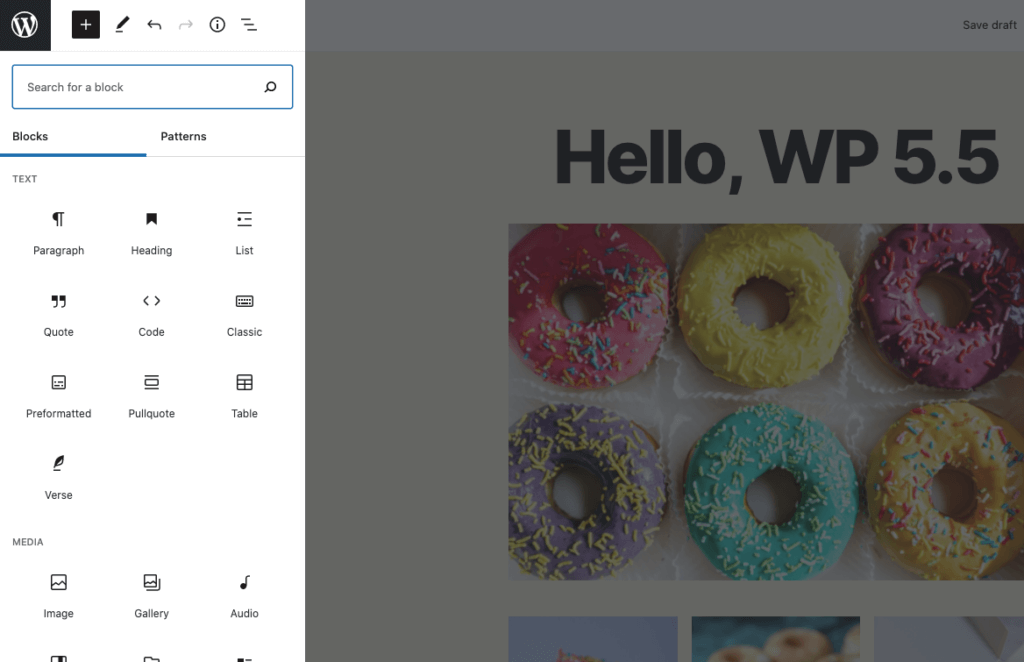
在这个例子中,我们假设我们在一个段落块中保存了几行纯文本。 添加块后,开始添加您打算在其他帖子和页面上重复使用的内容。
假设您希望文本阅读以下内容:“您喜欢这篇文章吗? 如果是这样,请在下方给我们留言或在 Facebook 和 Twitter 上关注我们以获取更多内容。” 将此文本键入段落块后,使用块设置和块工具栏中的格式和样式选项。
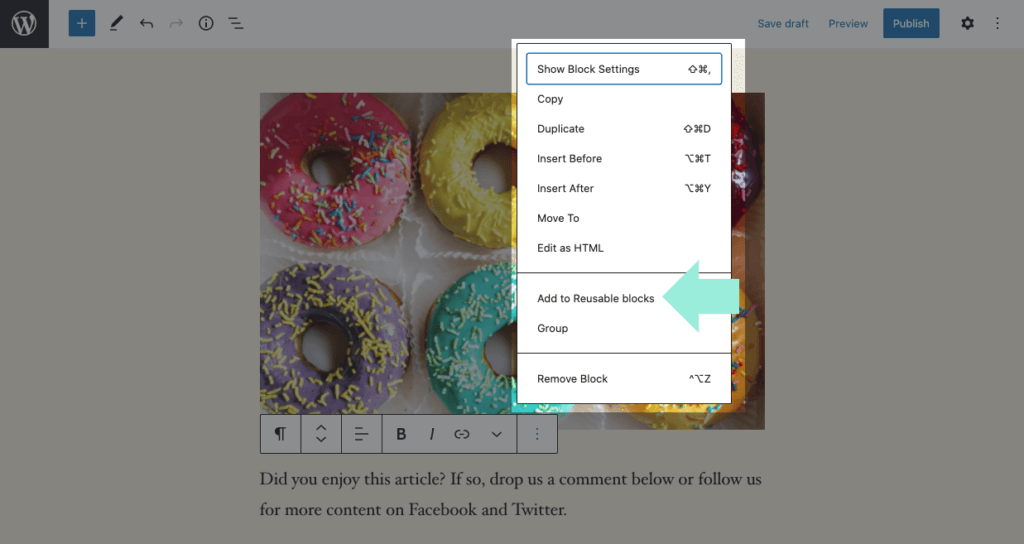
编辑完成后,您需要做的就是单击带有三个点的菜单按钮(在工具栏中),然后选择显示“添加到可重用块”的选项。 “
然后 WordPress 会提示您为刚刚创建的可重用块输入新名称。 当然,最好选择一个名称,当您想再次使用它时,可以让您快速识别该块。
这个块的一个好名字应该是“文章号召性用语社交媒体”。
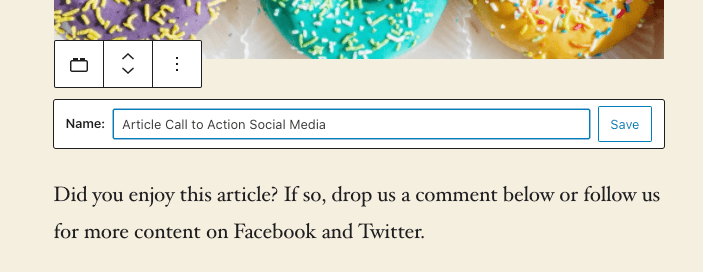
最后,只需单击“保存”,您的可重用块及其所有设置就会存储在 WordPress 数据库中,以备将来使用。
如何使用可重用块?
您现在已经看到创建 WordPress 可重用块是多么容易。 希望您在阅读本文时尝试过自己做一些事情。 如果你还没有,为什么不现在试一试呢? 完成后,您将学习的下一件事是如何在 WordPress 上的页面和帖子中使用可重复使用的块。
为此,您需要再次编辑现有帖子(您要添加新的可重用块的帖子)或创建新帖子。 当您在编辑屏幕上时,单击显示“添加新块”的按钮。
如果您知道要查找的块的名称,则可以通过在搜索框中键入该特定名称来找到它。 请注意,搜索功能现在从 WordPress 块目录中提取第三方块,这也很有用。

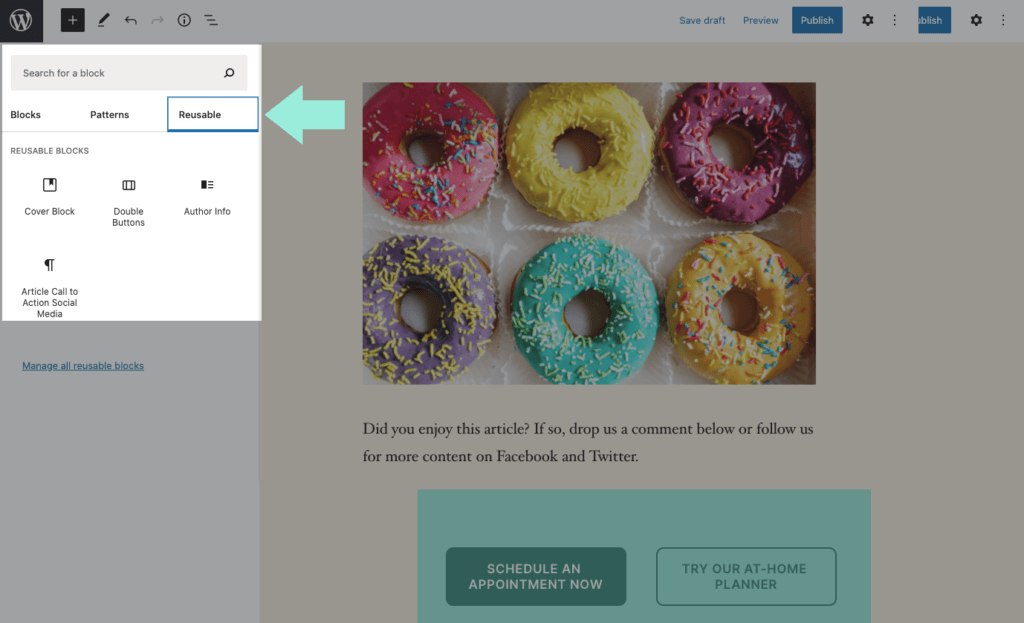
如果您不记得给块起什么名字,或者只是想浏览所有块,您可以单击“可重用”选项卡。 在这里,您将看到所有当前的 WordPress 可重用块。
您会注意到,当您将鼠标悬停在列表中的块上时,WordPress 会向您显示块预览。 这允许您确认您正在选择您打算使用的块。
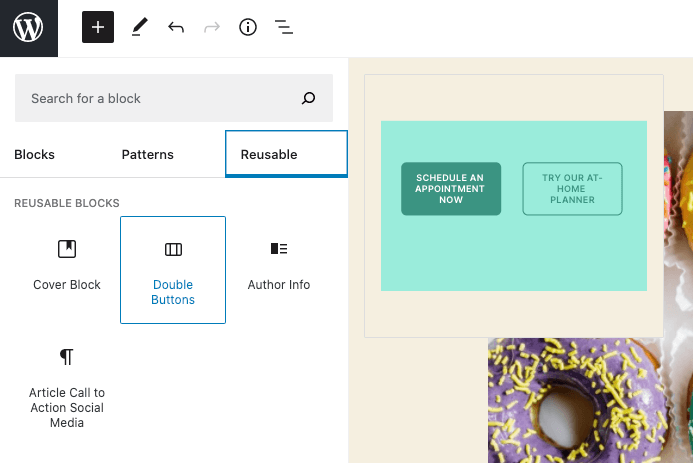
继续并通过单击将块插入到您的帖子中。 然后可重用块出现在编辑器中。
如何编辑可重用块?
WordPress 可重用块的美妙之处在于您可以在帖子或页面上单独编辑它们,或者您可以编辑它们以便它们立即在整个站点范围内更新。
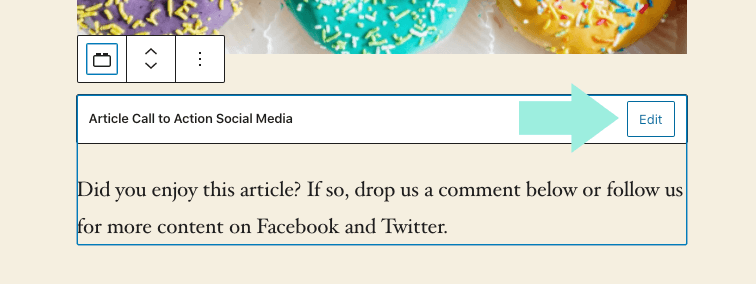
编辑可重用块所需要做的就是单击块上的编辑按钮。 但这是你需要小心的地方。
编辑可重用块与转换为常规块
如果您只想在特定页面或帖子上进行更改,您首先需要将其转换为该位置的常规块。
为此,您需要做的就是单击块工具栏中带有三个点的菜单,然后从菜单中选择“转换为常规块”选项。
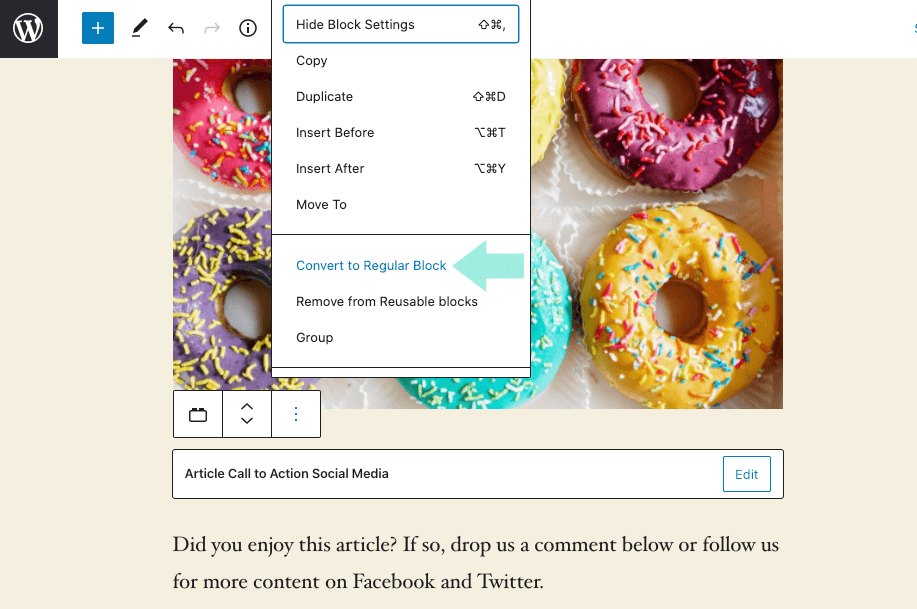
此过程将帖子的可重用块转换为常规块。 您现在可以对单个块进行更改,而不会影响可重用块或更改它在整个网站的其他帖子和页面上的外观。
在 WordPress 编辑器中管理您的可重用块
在您使用 WordPress 可重用块功能一段时间后,您可能会有几个不再使用的块。
对于其他块,您可能希望将它们重命名为更具描述性或更易于在搜索功能中找到的名称。
块编辑器可让您从单个屏幕管理所有 WordPress 可重用块。 而且这个过程很简单。
要管理块,请单击“添加块”按钮。 然后,您需要找到显示“可重复使用”的选项卡。
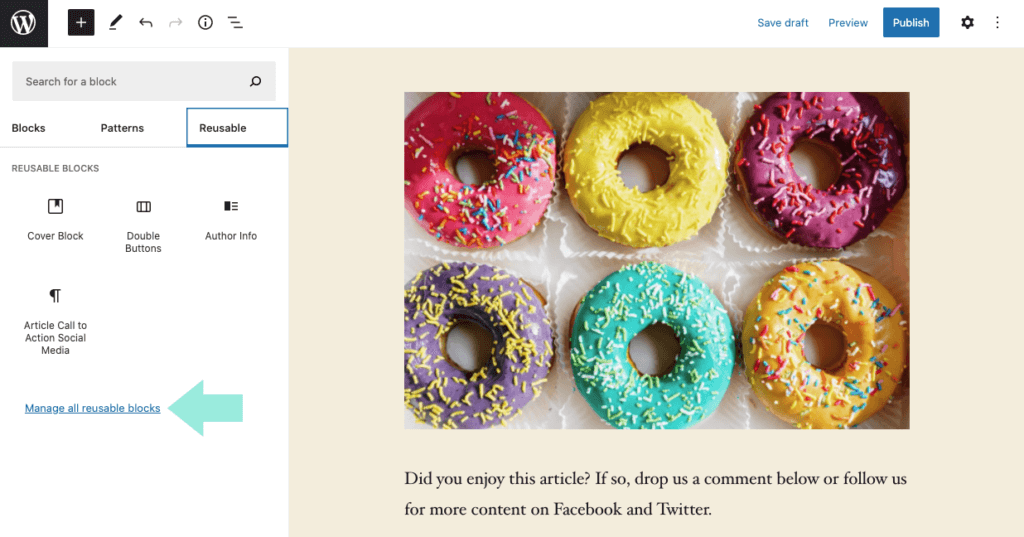
在这里,您将看到“管理所有可重用块”链接,该链接会将您带到一个页面,您可以在其中管理可重用块。
块屏幕
当您点击链接时,您将进入一个页面,您可以轻松地:
- 导出块
- 导入块
- 删除块
- 编辑块
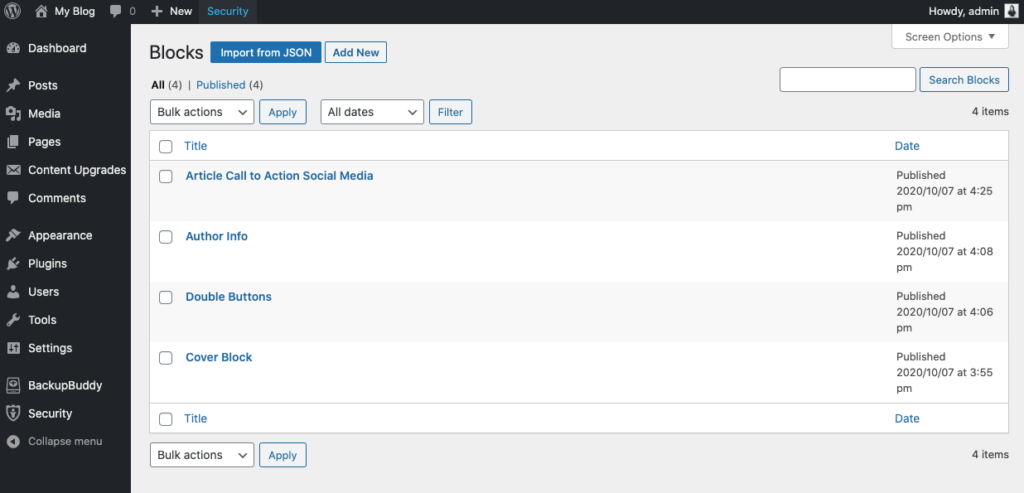
在多个 WordPress 站点上使用 WordPress 可重用块
正如文章前面提到的,WordPress 可重用块不仅可以在创建它们的站点上重用。 您可以在任何其他由 WordPress 提供支持的网站上使用相同的可重用块。
这是通过导出和导入功能完成的。 可重用块的导出和导入功能非常有用,但有些被 WordPress 开发人员忽略。
导出和导入可重用块
WordPress 现在导入并安装可重用块并将其保存在新网站的数据库中。 此时,它已准备好在新站点上的任何地方使用。
导出为 JSON
可以从块管理屏幕导出可重复使用的块。 您需要做的就是单击块下方的“导出”按钮。 然后 WordPress 以 JSON 文件的形式将其发送给您。
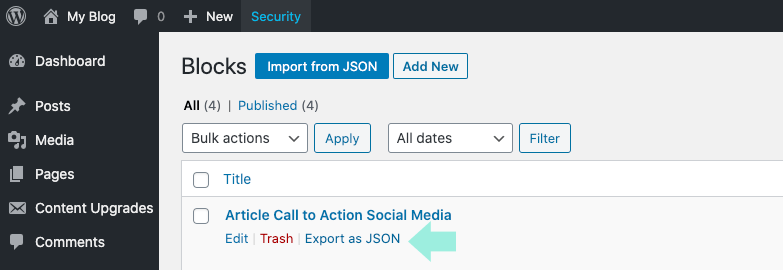
从 JSON 导入
获得 JSON 文件后,您可以切换到您管理的另一个 WordPress 站点。 登录管理区域并前往区块管理屏幕。 到达那里后,您需要单击“从 JSON 导入”按钮。
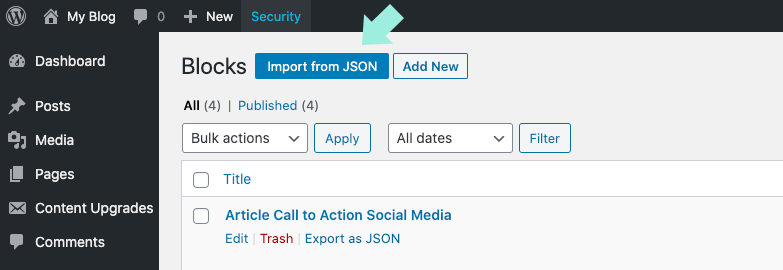
将出现一个文件上传框。 单击“选择文件”按钮,然后选择从您管理的其他站点下载的块的 JSON 文件。 单击“导入”按钮。
如何为可重用块添加自定义样式?
如果您想为可重用块添加一些自定义样式怎么办? 例如,也许您想用适合 WordPress 网站其余部分的样式和流程的特定边框将它们全部包裹起来。
有没有办法做到这一点? 或者可重复使用的块就像普通块一样,您必须单独设置它们的样式? 值得庆幸的是,有一种方法可以将自定义样式普遍添加到可重用块中。
在块的右侧边栏上,进入高级区域。 在这里,您可以给它一个自定义类。 您分配的类将应用于整个块,以便您的 CSS 可以定位它。
附加 CSS 类
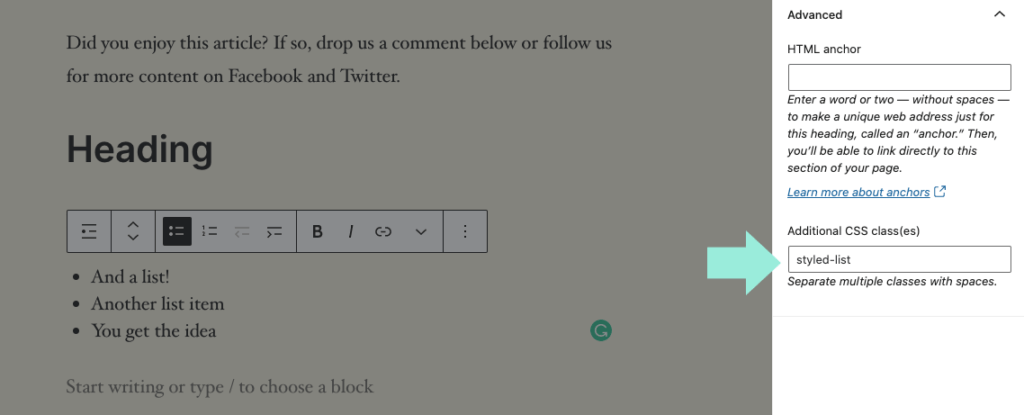
额外的 CSS 类允许您以自己的自定义方式设置可重用块的样式。 您应用的样式将在块的所有未来使用中填充。
有关如何向可重用块添加自定义样式的更全面说明,请考虑参加全面的 WordPress 培训课程,在那里您将学到更多内容。
WordPress 可重用块:节省时间,扩展块的有用性
现在您对 WordPress 可重用块及其功能有了全面的了解,是时候开始集思广益,将这一强大的功能充分运用到您的网站中。
用这个跳出框框思考。 您可能会发现使用可重用块的最有用的方式与本文中给出的示例大不相同。 毕竟,多功能性和定制化使 WordPress 成为开发人员的强大工具。
还要记住,认真对待站点的安全和保障对您来说很重要。 WordPress 安全插件与 WordPress 备份插件相结合,将大大有助于保护您的网站免受潜在危险。
享受使用 WordPress 可重用块的乐趣! 让我们知道您发现使用这个方便的功能的独特方式。
自 2011 年以来,Kristen 一直在编写教程来帮助 WordPress 用户。您通常可以找到她为 iThemes 博客撰写新文章或为 #WPprosper 开发资源。 工作之余,克里斯汀喜欢写日记(她写了两本书!)、远足和露营、烹饪以及与家人一起进行日常冒险,希望过上更现代的生活。